2Wire 2701HG-Gのポート転送を有効にする
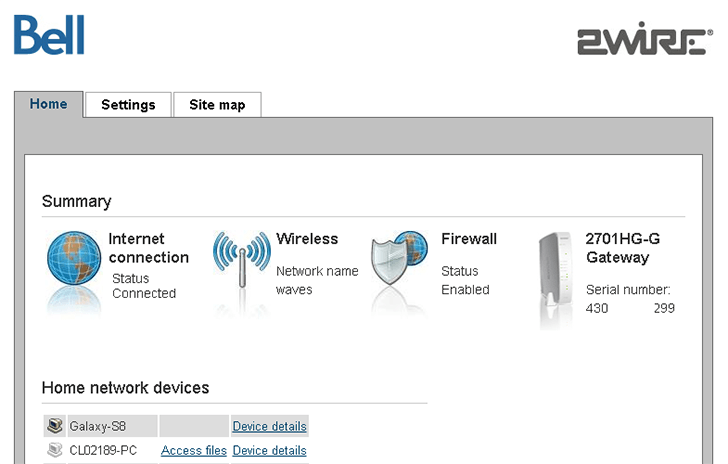
1 ブラウザーでルーター管理ページを開きます
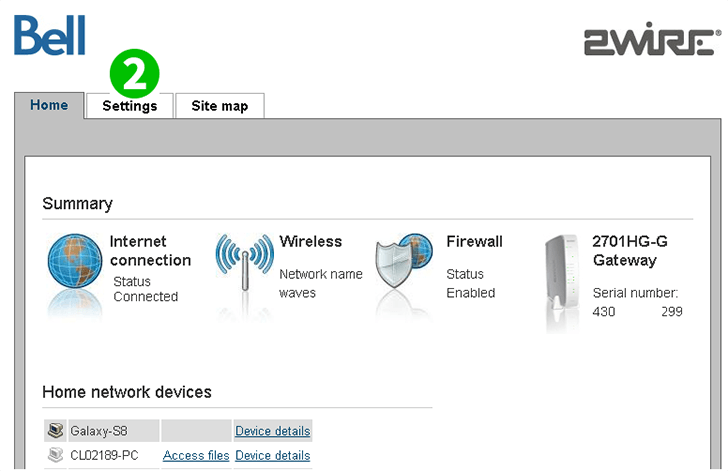
2 「 Settings 」タブを開きます
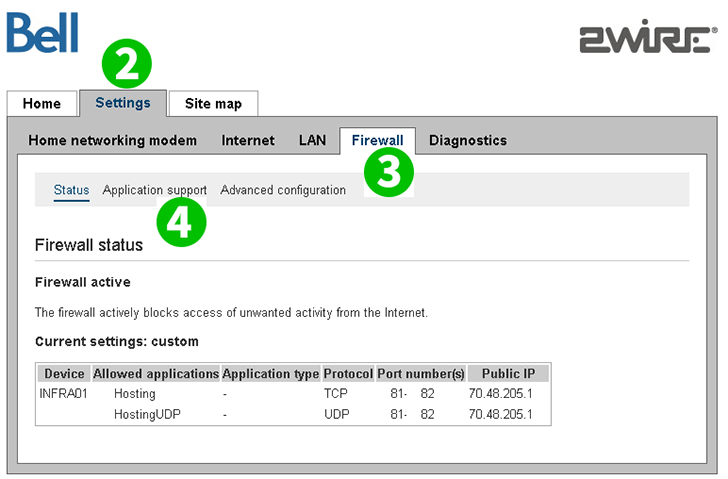
3 「 Firewall 」タブを開きます
4 [ファイアウォール]タブの[Application support]ダイアログを開きます

5 cFos Personal Netが実行されているコンピューターを選択します。注:コンピューターはルーターに接続する必要があります
6 個々のアプリケーションを許可するオプションを選択します
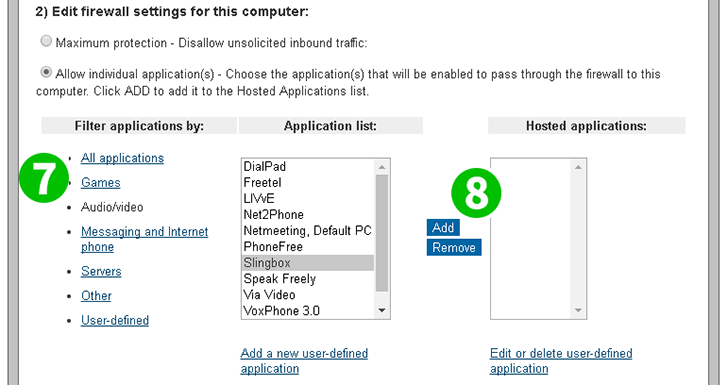
7 ポート転送を使用するアプリケーションを選択します
8 「 Add 」ボタンをクリックして、選択したコンピューターにアプリケーションのポート転送を追加します

9 管理パスワードを入力してください
10 「 Submit 」ボタンをクリックして設定を保存します

11 成功した構成を確認する
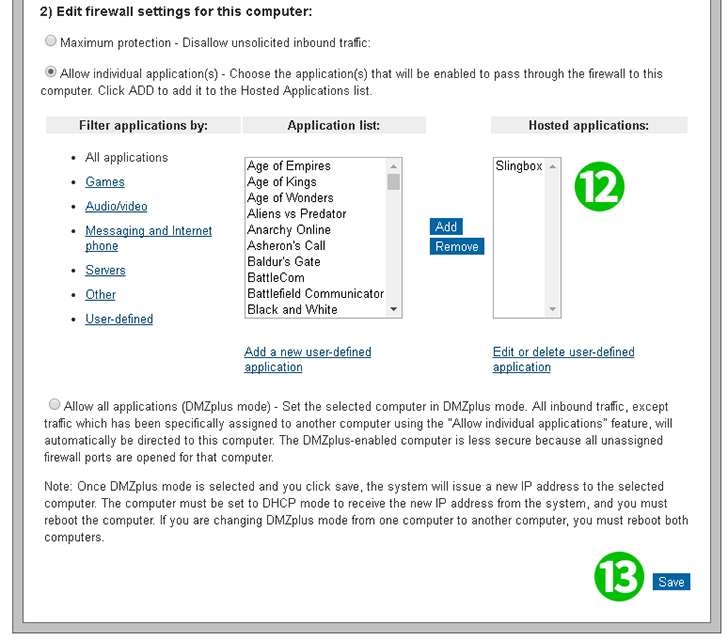
12 アプリケーションがリストされていることを確認します
13 設定を保存します。ポート転送が設定されました
これで、コンピューターのポート転送が構成されました!
2Wire 2701HG-Gのポート転送を有効にする
2Wire 2701HG-Gのポート転送のアクティベーションに関する説明